Miért akarna bárki letiltani a billentyűzetet egy Windows PC-n? Nos, ha videót néz a számítógépén a kisgyermekével, akkor valószínűleg ideiglenesen blokkolja vagy letiltja a billentyűzetet, hogy megakadályozza, hogy a kisgyermek megállítsa vagy továbbítsa a videót a billentyűzet megütésével.
Elődeihez hasonlóan a Windows 10 nem nyújt egyszerű módot a billentyűzet letiltására, de a billentyűzet letiltása a Windows 10 rendszerben sem nehéz feladat. Letilthatod harmadik fél segédprogramjaival vagy anélkül. Ha keres egy módot egy adott kulcs letiltására, olvassa el a billentyűzet bármely gombjának letiltását a Windows 10 rendszerben.

Az alábbi öt egyszerű módszer a Windows 10 PC-n lévő billentyűzet kikapcsolásához.
Az 5. módszer 5
Használja az Eszközkezelőt a billentyűzet letiltásához
Ez a módszer nem alkalmazható a beépített billentyűzeten, ami azt jelenti, hogy nem tudja letiltani a számítógép beépített billentyűzetét.
1. lépés: A jobb oldali egérgombbal kattintson a Start gombra a tálcán, hogy megtekinthesse az energiafelhasználó menüjét. Az eszközkezelő elindításához kattintson az Eszközkezelő elemre .
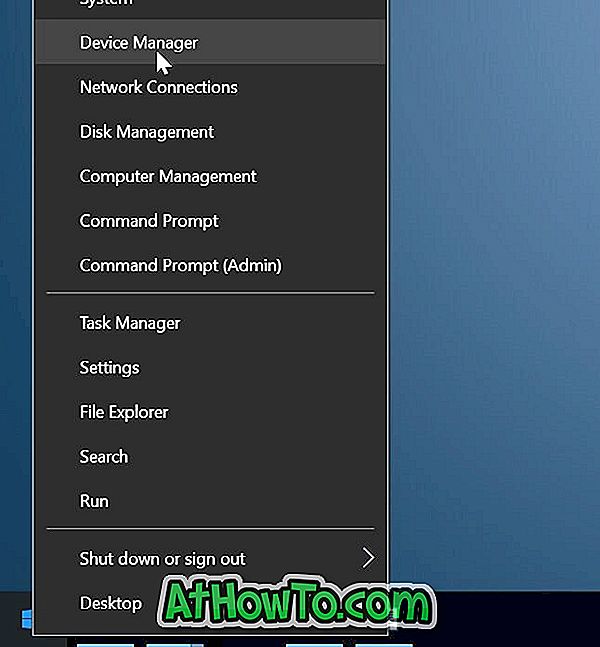
Ne feledje, hogy az Eszközkezelőt is elindíthatja a nevének megadásával a Start / tálcán, majd nyomja meg az Enter billentyűt.
2. lépés: Miután elindult az Eszközkezelő, bontsa ki a billentyűzetet a csatlakoztatott billentyűzetek megjelenítéséhez.
3. lépés: Kattintson a jobb gombbal a billentyűzet bejegyzésére, kattintson az Eszköz eltávolítása opcióra. Ha több billentyűzetet csatlakoztatott, le kell tiltania egyenként.
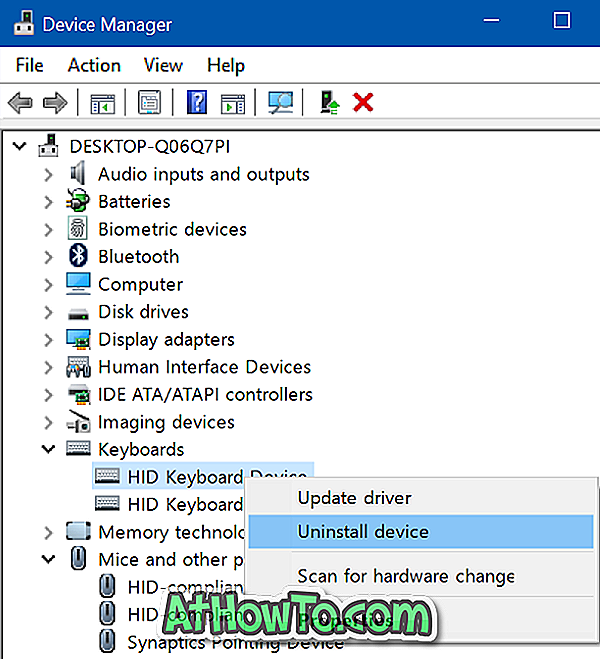
4. lépés: Kattintson az Eltávolítás gombra, ha megjelenik a megerősítő párbeszédablak. Ha felkéri a számítógép újraindítását, kattintson az Igen gombra a számítógép újraindításához és a billentyűzet letiltásához.
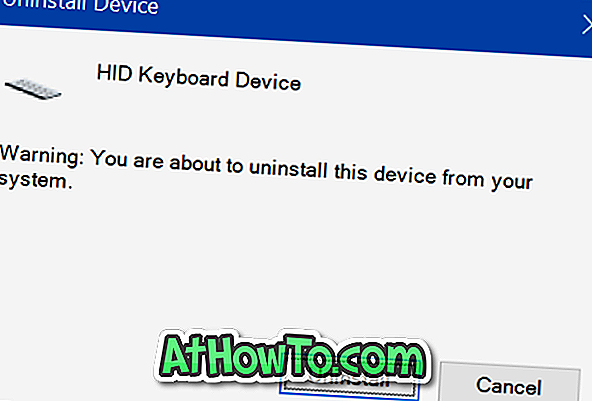
2. módszer 5-ből
A KeyFreeze használatával tiltsa le a billentyűzetet a Windows 10 rendszerben
A KeyFreeze egy ingyenes segédprogram, amelynek segítségével gyorsan letilthatja a billentyűzetet egy Windows PC-n. A KeyFreeze is letilthatja a laptop beépített billentyűzetét.
A KeyFreeze használata meglehetősen egyszerű. A szoftver futtatása után kattintson a Billentyűzet és egér gomb lenyomására a billentyűzet és az egér kikapcsolásához. A billentyűzet és az egér ismételt engedélyezéséhez egyszerre nyomja meg a Ctrl + Alt + Del billentyűkombinációt a letiltott billentyűzeten (a Ctrl + Alt + Del képernyő megnyitásához), majd kattintson az Esc gombra.
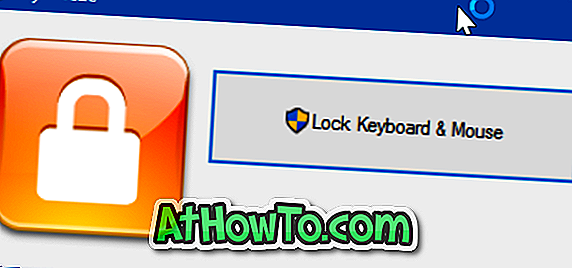
A fogás azt jelenti, hogy nem lehet csak a billentyűzetet letiltani, mint a legtöbb más szoftver.
A KeyFreeze nem önálló szoftver, és nem nyújt teljes körű offline beállítást. A hivatalos weboldal csak azokat a webes beállításokat kínálja, amelyek a letöltések futtatásakor és a tényleges KeyFreeze szoftver telepítésekor.
Letöltés KeyFreeze
Az 5. módszer 3. módszere
Használja a Kidkeylock-ot a billentyűzet és az egér jelszavas védelme érdekében
Ellentétben a cikkben említett egyéb eszközökkel, ez egy fejlett szoftver a billentyűzet és az egér / érintőpad letiltásához. A Kidkeylock alapvető jellemzője, hogy a jelszót védi a billentyűzet és az egér használatával.
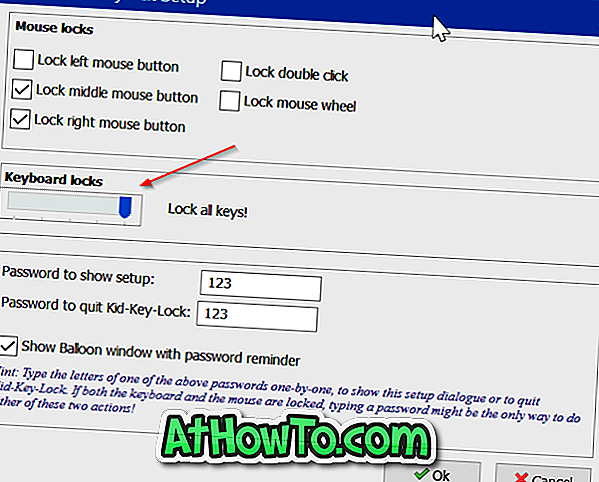
Azt is lehetővé teszi, hogy csak a bal, jobb vagy középső egérgombot tiltsa le. Az eszköz lehetővé teszi, hogy csak bizonyos billentyűkombinációkat tiltson le.
A billentyűzet teljes kikapcsolásához mozgassa a csúszkát jobbra. Mint látható a képen, az alapértelmezett jelszót is megváltoztathatja.
Letöltés Kidkeylock
4. módszer 5-ből
Billentyűzet és egér tisztító a billentyűzet letiltásához
A billentyűzet és az egér tisztító egy hordozható segédprogram, amelynek célja a billentyűzet és az egér letiltása a Windows számítógépeken a felhasználó által meghatározott időre. Ez azt jelenti, hogy néhány másodperc, perc vagy óra elteltével letilthatja a billentyűzetet és az egeret.
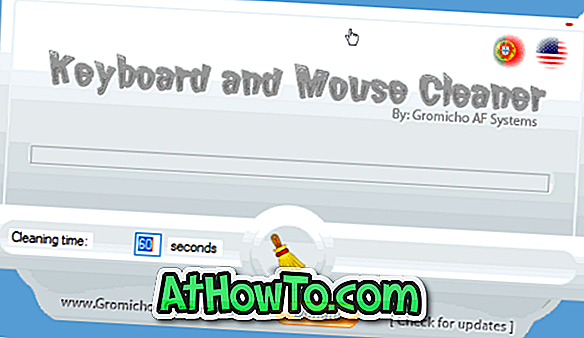
Töltse le a billentyűzetet és az egér tisztítót
5. módszer: 5.
Blokkolja a billentyűzetet a CrazyLittleFingers használatával
A CrazyLittleFingers egy másik kitűnő szoftver, amely segít a számítógép billentyűzetének blokkolásában. A legjobb megoldás ez a szoftver a hordozható, ami nem jelent semmit, de nem kell telepítenie a szoftvert annak futtatásához.
Töltse le és futtassa a szoftvert a billentyűzet és az egér blokkolásához. Nyomja meg egyszerre a Ctrl + Alt + Del billentyűt, majd nyomja meg az Esc billentyűt a billentyűzet és az egér feloldásához.
A hátránya, hogy fekete képernyő jelenik meg, amikor letiltja a billentyűzetet és az egeret. Tehát, ha a billentyűzet és az egér letiltása után szeretné élvezni a filmet, ez nem a tökéletes szoftver.
Letöltés CrazyLittleFingers
Azt is javasoljuk, hogy alaposan olvassa el a 3 módját, hogy letiltsa az érintőpadot a Windows 10 útmutatóban.














